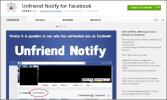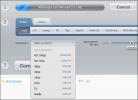Kloudless ile Gmail'de Buluttan Doğrudan Ekleme veya Ekleme Ekleme
Son birkaç yıldır, bulut depolama herkes arasında giderek daha popüler hale geldi. Sahip olduğu birçok faydadan biri, bir dosyayı buluta yalnızca bir kez yükledikten sonra birçok kişiyle kolayca paylaşabilmesidir. Her ne kadar bulut depolama ihtiyaçlarım için kişisel olarak Dropbox'ı tercih etsem de, her biri kendine özgü özelliklere ve fiyatlandırmaya sahip çok çeşitli seçenekler arasından seçim yapabilirsiniz. Ancak bulutun (yedeklemeden başka) bulutun doğrudan e-posta ekleri olarak doğrudan gönderilmesi için bir seçeneğe sahip olmanın paylaşımı da oldukça yararlı olabilir. Benzer şekilde, çoğumuz e-posta eklerimizi doğrudan bulut depolama alanımıza dışa aktarma özelliğini kullanabiliriz. Kullanışlı bir servis denir Kloudless Google Chrome ve Firefox, Gmail'e birden çok bulut depolama hizmetini entegre etmenize izin vererek bu konuda yardımcı olmayı amaçlamaktadır.

Kloudless şu anda Dropbox, Google Drive, SygarSync, Box gibi birçok büyük bulut depolama hizmetini desteklemektedir ve uzantı hem Chrome hem de Firefox'un en son sürümleri için mevcuttur. Kloudless'ın Gmail veya bulut sürücüsü verilerinizin hiçbirini kendi sunucularında saklamadığı, bunun yerine Gmail ve bulut sürücüsü hesaplarınız arasında bir boru hattı görevi gördüğü de unutulmamalıdır. Kloudless'daki kişiler, dosyalarınızı bulut ve Gmail arasında aktarmak için banka düzeyinde güvenlik kullandıklarını iddia ediyorlar.
Kloudless kullanmaya başlamak için istediğiniz uzantıya uygun eklentiyi yüklemeniz yeterlidir.

Bundan sonra, hizmetin Gmail hesabınıza erişmesine izin vermeli ve sonra kullandığınız tüm bulut depolama hizmetlerinde oturum açmalısınız. Bunun için uzantı otomatik olarak Gmail hesabınızı açar ve arayüzde adınızın yanındaki yeni bir seçenek görürsünüz. İlk yapılandırmaya başlamak için ‘Kloudless’ı ve ardından‘ Başlayın’ı tıklamanız yeterlidir.

Ardından, istediğiniz bulut depolama alanını uzantıya bağlamanız gerekir. Açılır pencere, Hesaplar sekmesi altında desteklenen hizmetlerin adlarını gösterir. Connect'e basın, hesabınıza giriş yapın, gerekli izinleri verin ve hepsi bu kadar - uğraşmak için karmaşık seçenekler yok. Bir hizmet bağlandıktan sonra, simgesinin üzerinde bir onay işareti görürsünüz.

Kloudless, otomasyon kurallarını ayarlayarak dosyaların otomatik olarak kopyalanmasını ve aktarılmasını da sağlar. Bu, ekleri e-postalarınızdan farklı bulut depolama hizmetlerine taşımanıza veya kopyalamanıza olanak tanır. Bunu yapmak için, Otomasyon sekmesinin altındaki Yeni Kural Ekle'yi tıklatın ve ardından bulut depolama hesabınıza taşımak istediğiniz ek türlerini seçin. Tüm ekleri taşıyabilir veya belirli anahtar kelimeleri, kişileri, boyutu vb. Kullanarak ekleri seçebilirsiniz.

Peki, e-posta ekleri özelliğini nasıl kullanıyorsunuz diye sorabilirsiniz? Uzantı, ileti oluşturma penceresine (dosya ekle seçeneğinin yanında) Kloudless simgesi ekler; bu, istediğiniz bulut sürücünüzden doğrudan bu e-postaya dosya eklemenizi sağlar.

İstediğiniz öğeyi eklemenize olanak tanıyan bir liste açılır ve otomatik olarak açılır. Burada ilginç olan, ekin alıcısının dosyaları indirmeden bile görüntüleyebilmesidir.

Hizmetin diğer özellikleri, dosya eklerken dosyalarınız için erişim şifresi ayarlayabilmeyi içerir onları, hatta onlar için bir sona erme süresi ekleyebilir, bundan sonra alıcı görüntüleyemez onlar.
Kloudless şu anda ücretsiz olarak kullanılabilir ve Firefox ve Google Chrome'un en son sürümlerini destekler.
İndir Kloudless
Arama
Yakın Zamanda Gönderilenler
Birisi Sizi Facebook'ta Sevmediğinde Google Chrome'da Bildirim Alın
Birçok insan için Facebook, arkadaşları, aile üyeleri, sınıf arkada...
Yerel ve Bulut Sürücüsü Videolarını ve Ses Dosyalarını Çevrimiçi Olarak Kolayca Dönüştürün
Son birkaç yıldır internet, dijital faaliyetlerimizi buluta taşımam...
Saldırıya Uğramış Web Sitelerinde Hesap Bilgilerinizin Sızdırılıp Çıkmadığını Nasıl Öğrenebilirsiniz?
Web sitesi saldırıları haber değildir; Neredeyse her gün, büyük bir...